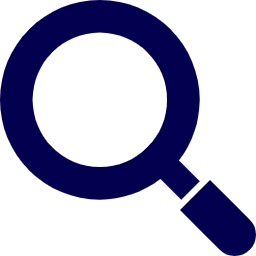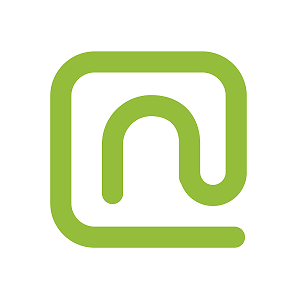現場主導でOK!ツール選定から実装まで自走するRPA導入ガイド
2025.04.09
目次
1. 最初に知っておくべき「RPA導入の誤解」
1.1 「エンジニアがいないと無理」はウソ
1.2 ツール選びよりも前にやるべきこと
1.3 なぜ業者任せはコスパが悪いのか
2. 自社で導入するための「業務の洗い出し」術
2.1 自動化に向いている業務/向いていない業務の見極め方
2.2 洗い出しシートの作り方とチェックポイント
2.3 業務洗い出しのリアルな事例(架空会社を想定)
3. RPAツールの選定ポイントとおすすめの無料ツール
3.1 「値段」より重要な選定基準
3.2 初心者でも扱える無料RPAツールとは
3.3 自社に合ったツールを見極める3ステップ
4. 実際に「1つの業務を自動化」してみる
4.1 導入の事前準備と設定の流れ
4.2 手順通りにやれば動く!自動化プロセスの実演
4.3 エラーの原因と簡単な対処法まとめ
5. 社内で続けるための運用体制と習慣化
5.1 「担当者1人だけ」では続かない理由
5.2 社内マニュアルの作り方と共有のコツ
5.3 小さく始めて、大きく育てる導入ステップ
6. RPA導入で起こる現場の変化と注意点
6.1 成功事例から見える「社内のリアルな変化」
6.2 よくある失敗パターンとその回避策
6.3 上司や他部署を巻き込むプレゼン術
7. まとめ:誰でもRPA導入の旗振り役になれる!
1. 最初に知っておくべき「RPA導入の誤解」
1.1 「エンジニアがいないと無理」はウソ
RPAと聞くと、多くの人がまず思い浮かべるのが「プログラミングが必要」「エンジニアじゃないと触れないんでしょ?」という不安。ですが、今のRPAツールはかなり進化しています。画面上の操作を録画してそのまま自動化できる機能や、フローチャート感覚で処理を組める直感的なインターフェースが主流。要するに「パワポをいじれるレベルの人」なら、RPAも扱える時代です。
むしろエンジニアよりも、現場業務を一番理解している人が取り組む方がスムーズなケースも多いんです。なぜなら、RPAの最大の武器は「業務を知っている人が、無駄なく自動化できること」だからです。
1.2 ツール選びよりも前にやるべきこと
RPA導入を検討し始めると、つい「どのツールがいいのか?」という話になりがちです。ですが、そこに飛びつくのはちょっと待った。ツール選びの前にやるべき最重要ステップ、それが「業務の洗い出し」です。
どの業務がRPAで自動化できそうか、どこが手間取っているかを整理しておかないと、ツールを導入しても「何を自動化するのか」が曖昧なままになりがち。結果として「せっかく導入したのに、使われていない」というケースも。
ツールはあくまで手段であり、目的ではありません。自動化したい業務が明確になってから、ツール選定をすることで無駄な出費や時間を防ぐことができます。
1.3 なぜ業者任せはコスパが悪いのか
「詳しい人に頼んだ方が早い」「業者に丸投げしたい」という声もあります。確かに、短期的に見るとそれも一つの方法です。でも、実はこれがコスト面でも運用面でも一番つまずきやすいパターン。
外部に頼んだ場合、以下のような問題が起こりがちです:
- 社内にノウハウが残らず、メンテナンスが外注頼りになる
- 修正・追加に時間がかかり、そのたびに費用が発生する
- 現場の細かい仕様や変化に対応しにくい
それなら、最初から自社内で完結できる方法を整えておいた方が、結果的にコスパも良く、定着率も高いのです。
2. 自社で導入するための「業務の洗い出し」術
2.1 自動化に向いている業務/向いていない業務の見極め方
RPAの導入でつまずく最大の理由は、「どの業務に使えばいいのか分からない」という迷いです。これは非常に多くの企業が経験している悩み。しかし安心してください。実は、RPAに向いている業務には、ある特徴があります。
【RPAに向いている業務の特徴】
- 定型的でルールが決まっている
- データの転記やコピー&ペーストが多い
- 毎日・毎週・毎月など、定期的に繰り返される
- ヒューマンエラーが起こりやすい
たとえば、請求書の発行、勤怠データの入力、取引先へのメール配信など。こうした作業は自動化にぴったりです。逆に、RPAに不向きな業務の特徴は以下です。
【RPAに向いていない業務の特徴】
- 判断力や柔軟な対応が求められる
- 入力内容が毎回バラバラでルール化しづらい
- 完全にマニュアル化されていない
「これ、本当に自動化できるのかな?」と迷ったら、まずは業務を観察して、その作業が毎回同じ操作を繰り返しているかどうかをチェックしましょう。
2.2 洗い出しシートの作り方とチェックポイント
業務を洗い出すには、手書きでもExcelでもOKです。大事なのは「見える化」すること。以下のような項目をシンプルにまとめてみましょう。
| 業務名 | 作業内容 | 頻度 | 所要時間 | 担当者 | 自動化の可能性 |
|---|---|---|---|---|---|
| 請求書の送付 | PDFを作成→メール送信 | 月1回 | 2時間 | 経理担当 | 高 |
| 勤怠チェック |
勤怠表を確認→メールで報告 |
毎週 | 30分 | 総務担当 | 中 |
| 顧客からの問い合わせ対応 | メール返信 | 不定期 | 変動 | 営業担当 | 低 |
この表を使うと、「どの業務に時間がかかっているのか」「どこから自動化すべきか」がひと目で分かります。
さらに、「自動化の効果が高いかどうか」を見極めるために次の2点も確認しましょう。
- 自動化したら、誰のどんな時間が空くのか?
- 自動化によって、どんなミスが防げるか?
2.3 業務洗い出しのリアルな事例(架空会社を想定)
ここでは「株式会社オフィスサポート」という架空の中小企業を例に、業務の洗い出しをしてみましょう。
この会社は10人規模で、事務員が毎月以下の作業をしています:
- 経費精算データの取りまとめ
- 勤怠データのExcel管理
- 顧客への請求書作成&送付
- メールでの定型フォロー連絡
- ネットバンキングでの振込作業(確認のみ)
この中で自動化候補となるのは「2」「3」「4」。特に「3」の請求書作成は、毎月同じテンプレートでPDFを作り、同じメール文面で送付するという完全なるルーチン。このように「月次の業務+ルール化されている作業」から優先的にピックアップするのがコツです。
3. RPAツールの選定ポイントとおすすめの無料ツール
3.1 「値段」より重要な選定基準
RPAツールを選ぶとき、最初に気になるのは「価格」かもしれません。でも、実はそれよりもずっと大切なのが「自社で使いこなせるかどうか」です。高機能な有料ツールを選んでも、使い方が難しければ社内に定着しません。逆に、機能がシンプルでも直感的に使えるツールなら、少人数でも運用できます。
以下の3点が選定時に確認すべきチェックポイントです:
- 操作が直感的か?
→ ドラッグ&ドロップでフローを作れるなど、非エンジニアでも操作できるかを確認。
- 日本語サポートがあるか?
→ ヘルプやマニュアルが日本語で用意されているかは、初学者にとって非常に重要。
- 導入実績があるか?
→ 中小企業や個人事業主の導入例があると、事例も参考にしやすい。
「高いから安心」ではなく、「ウチで使いこなせるか?」を最優先で選ぶことが、失敗しないRPA導入の鉄則です。
3.2 初心者でも扱える無料RPAツールとは
「まずは試してみたい」「できればお金をかけたくない」という方には、無料で始められるRPAツールがおすすめです。中でも使いやすさと信頼性で人気なのが以下の3つ。
① Power Automate for Desktop(Microsoft)
Windows 10以降なら無料で使えるRPAツール。ExcelやOutlookとの連携もスムーズで、初心者に最適。日本語の解説も豊富で、YouTubeなどに操作動画も多数あります。
② UiPath Community Edition
世界中で使われている超定番ツール。商用利用は制限されますが、学習用途や社内トライアルにはぴったり。操作画面は日本語対応、ドラッグ操作でフローが作れるのが特徴です。
③ RAKU-RPA(日本製)
中小企業向けに作られたシンプル設計のRPAツール。業務テンプレートが豊富に用意されており、現場ですぐに活用しやすい仕様。無料トライアルあり。
どれも初期費用ゼロで始められるので、「まずは自分で1本、自動化してみたい」という人にうってつけです。
3.3 自社に合ったツールを見極める3ステップ
では、実際にどのツールを選べばよいか?以下の3ステップを踏むと、自社にマッチするRPAが見つかりやすくなります。
- ステップ1:試してみる上記の無料ツールをインストールし、1〜2個の簡単な業務で試してみる。失敗してもOK。
- ステップ2:複数人で触ってみる1人で判断せず、実際に業務を行っているメンバーにも触ってもらい、操作性を評価。
- ステップ3:運用イメージを持てるかを確認「これで定期業務を置き換えられそう」と感じたら、導入の第一歩。逆に違和感があるなら、別のツールに切り替えてOK。
触って分かる現場で馴染むという視点を忘れずに進めると、RPA選定で後悔するリスクを最小限にできます。
4. 実際に「1つの業務を自動化」してみる
4.1 導入の事前準備と設定の流れ
ここからは、いよいよ実践パート。最初に自動化する業務は、「毎回手順が同じで、時間もそこそこかかる定型作業」がおすすめです。例として、以下のような作業を対象にしましょう:
- Excelファイルの定期更新と保存
- 指定フォルダ内のファイルを別フォルダに移動
- 定型メールの作成と送信
これらをRPAで処理するために、まず準備すべきことは以下の通りです。
【事前準備リスト】
- 自動化したい業務を一つ決める
- 作業の手順を紙やメモ帳にざっくり書き出す
- 使用するツールをPCにインストール(例:Power Automate for Desktop)
- テスト用のデータやファイルを準備しておく
この段階で「スムーズに行きそう」と感じるなら、もうほぼ導入は成功したも同然です。
4.2 手順通りにやれば動く!自動化プロセスの実演
ここでは「Excelファイルのデータを読み取り、別フォルダに保存する」という簡単なタスクを例に、自動化の流れをざっくり紹介します(Power Automate for Desktopを使用)。
【作業手順の例】
- Power Automateを起動
- 新しいフロー(作業手順)を作成
- 「ファイルを開く」アクションを選択
- 「Excelのセルを読み取る」アクションを追加
- 「指定フォルダに保存」アクションを追加
- 実行して動作確認!
フローは「積み木」を積み上げるようなイメージ。英語が分からなくても、操作の流れが目に見えるので、動きが直感的に理解できます。重要なのは、「1つ成功体験を得る」こと。ここで「動いた!」という感覚をつかめれば、次の業務もどんどん自動化していけます。
4.3 エラーの原因と簡単な対処法まとめ
RPAを試すと、最初はどうしてもエラーが出ることがあります。でも、慌てなくて大丈夫。よくある原因と対処法は以下の通りです。
| エラー内容 | 原因 | 対処法 |
|---|---|---|
| ファイルが見つからない | パスが間違っている | フォルダパスを再確認 |
| Excelが開かない |
ファイルが使用中 |
一度手動で開いて閉じてから実行 |
| メールが送れない | アカウント設定ミス | アカウント情報を再設定 |
大事なのは、「完璧に作らなくていい」ということ。むしろエラーを見て「ここが違ってたのか」と気づくことが、スキルアップに直結します。
5. 社内で続けるための運用体制と習慣化
5.1 「担当者1人だけ」では続かない理由
RPAの初期導入はうまくいったとしても、「その後が続かない」というケースは少なくありません。その最大の原因が、担当者が1人に固定されていることです。担当者が休んだり異動したりした途端、RPAのフローは放置され、結局使われなくなる…。そんなあるあるを避けるには、最初からチームで共有・運用する体制をつくる必要があります。
最低限、以下のような体制を意識しましょう:
- 「導入担当者」と「運用補佐」の2人以上を確保
- 作成したフローの使い方を他の人にも説明できる状態にしておく
- 月1回の振り返りミーティングなどを設けて、運用状況をチェック
「一人で回せるかどうか」ではなく、「社内で回る仕組みがあるか」が、長期的にRPAを活用する鍵です。
5.2 社内マニュアルの作り方と共有のコツ
フローの動かし方や再設定方法が「担当者の頭の中だけ」にあると、運用が止まってしまいます。だからこそ、シンプルな社内マニュアルを作っておくことが超重要。
難しく考えなくてOK。以下の3つだけをシンプルにまとめれば十分です:
- どの業務を自動化しているか(業務名・担当部署)
- 使うときの手順(操作画面のスクリーンショット付き)
- よくあるエラーと対処法(例:ファイル名が変わっていたら…)
これをPDFやWordで作って共有フォルダに置いておけば、誰でも見返せて安心。さらに、社内イントラやチャットツールにリンクを貼っておくと、アクセス性も格段にアップします。
5.3 小さく始めて、大きく育てる導入ステップ
RPA導入にありがちなのが、「一気に全社展開しようとして失敗する」パターンです。これは大企業でも起こります。ポイントは、最初は小さく始めて、成果を見せてから広げること。
【導入ステップの例】
- 一つの部署で1業務だけ自動化
- 使い勝手・エラー頻度などを1ヶ月間モニタリング
- 他部署に展開しやすい内容を選んで水平展開
- 全社共有会で事例を発表し、社内浸透を図る
成功体験が1つでも生まれれば、「うちの部署でもやってみたい!」という声が自然と出てきます。そこから社内文化として定着していくのが、理想的なRPA導入の成長ルートです。
6. RPA導入で起こる現場の変化と注意点
6.1 成功事例から見える「社内のリアルな変化」
RPAを導入すると、現場の空気がガラッと変わることがあります。それは単に「作業が減った」というだけでなく、やらされ感から考える余裕への変化です。
実際にRPAを導入したある中小企業の事例では、経理担当者が毎月2時間かけていた請求書のPDF作成・送付作業を自動化。それにより、月に20件ほどの作業がボタン一つで完了するようになりました。
結果、空いた時間で他の業務改善提案を考えたり、新しいソフトの導入検討ができたりと、「作業者から提案者」へのシフトが生まれたのです。
これは単なるツール導入では得られない、RPAならではの副次効果とも言えるでしょう。
6.2 よくある失敗パターンとその回避策
ただし、良いことばかりではありません。RPA導入の現場では、以下のような失敗もよく見られます:
- フローが複雑化しすぎて誰も触れなくなる → 最初はとにかく簡単な作業を対象にする
- 1人だけが仕組みを理解していて、ブラックボックス化 → マニュアル化と定期レビューで属人化を防ぐ
- 運用していた業務自体が変更され、RPAが機能しなくなる → フローの見直しを月1回のルーチンにする
特に「定期業務がいつの間にか変わっていた」というのは非常に多いです。RPAは正確に指示された通りに動くので、入力フォーマットや保存先が変わるだけで止まってしまいます。だからこそ、「メンテナンスの仕組み」も導入とセットで整備しておくことが、長期的な運用のカギです。
6.3 上司や他部署を巻き込むプレゼン術
せっかく現場でRPAが機能しても、上司や他部署が理解していないと、全社展開にはつながりません。そこで重要になるのが「わかりやすく成果を伝えるスキル」です。
プレゼン時に使えるテンプレートはこんな感じ:
- 導入前:●●という作業に●時間かかっていた
- 導入後:それがボタン1つで完了。月間●時間の削減
- 効果:空いた時間で▲▲の業務にリソースを割けるようになった
- ポイントは、「金額換算」「時間換算」「精神的余裕」など、具体的なメリットを数字で見せること。
また、画面録画などで実際にRPAが動いている様子を見せると、説得力が段違いになります。この見せる化こそが、RPAを社内文化にするうえで最も強力な武器です。
7. まとめ:誰でもRPA導入の旗振り役になれる!
ここまでお読みいただいたあなたは、もうRPA導入の見えない壁を突破しています。
- 「RPAはエンジニアのもの」ではない
- ツールは触って選ぶのが正解
- 最初は1業務だけでもOK
- 大事なのは「社内で使い続ける仕組み」
この4つのポイントを押さえておけば、たとえIT担当がいなくても、外部に頼らなくても、自社完結でRPAを導入・運用することができます。そして何より大切なのは、「あなた自身が旗振り役になる」こと。最初は不安でも、1本でも業務自動化が成功すれば、その達成感とインパクトは絶大です。やがて社内で「あの人に聞けば、RPAのことが分かる」と言われるようになるかもしれません。その時、あなたは単なる作業者ではなく、業務改革の推進者になっているはずです。まずは小さな業務から、あなたの手でRPAの一歩を踏み出してみてください。変化は、きっとそこから始まります。
関連ページ

ネットリンクスではRPAの導入からシナリオ作成、運用までしっかりとサポートいたします。
初めての方でも安心して導入できるよう、セミナーや個別相談もご用意しておりますので、お気軽にご相談ください。